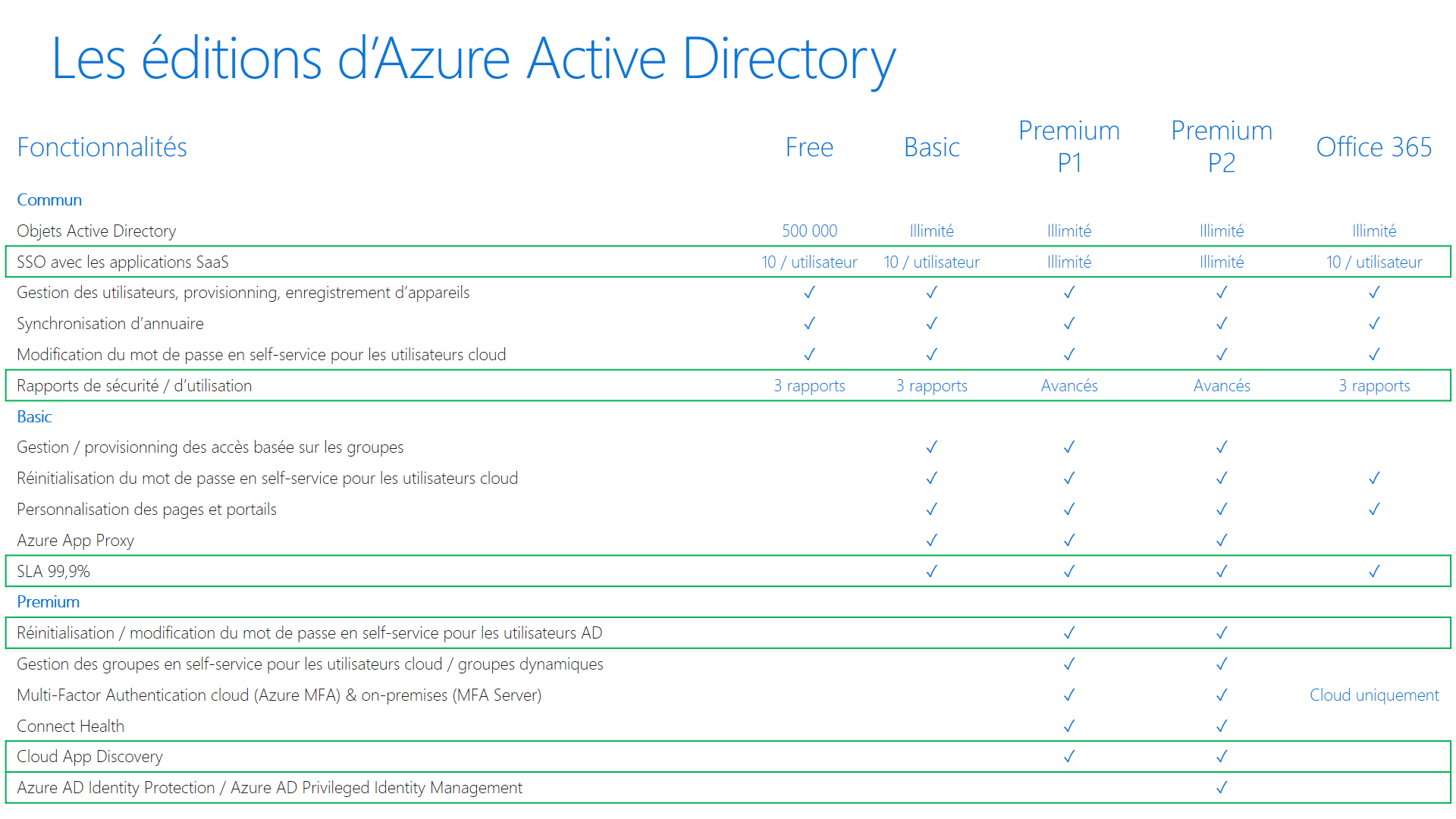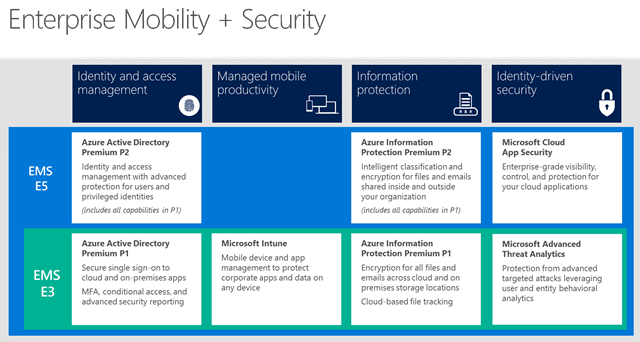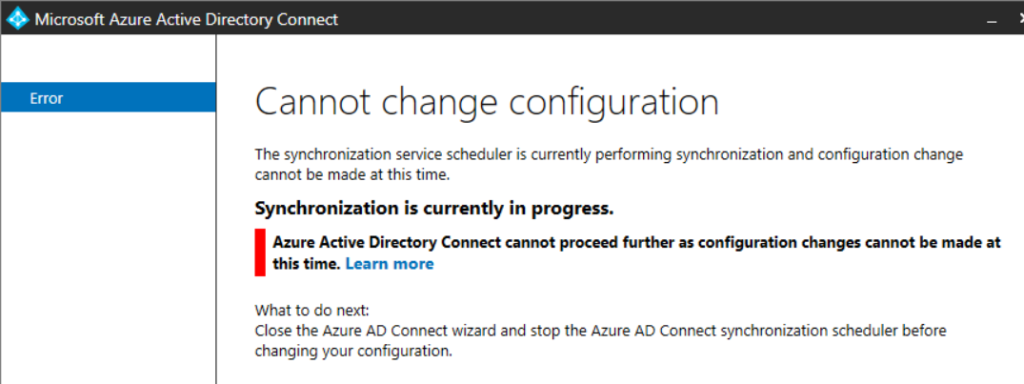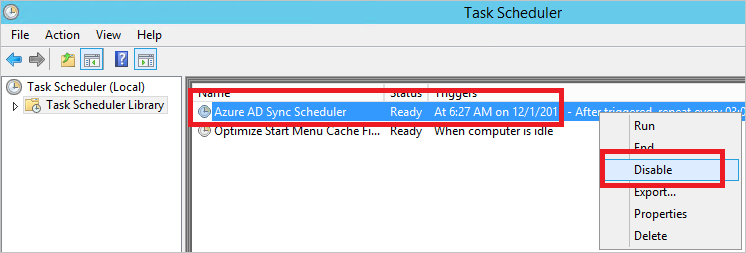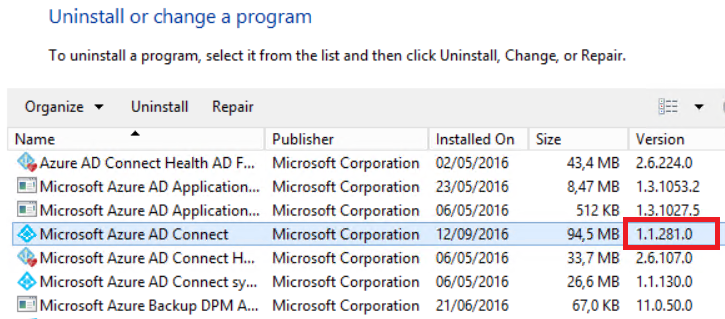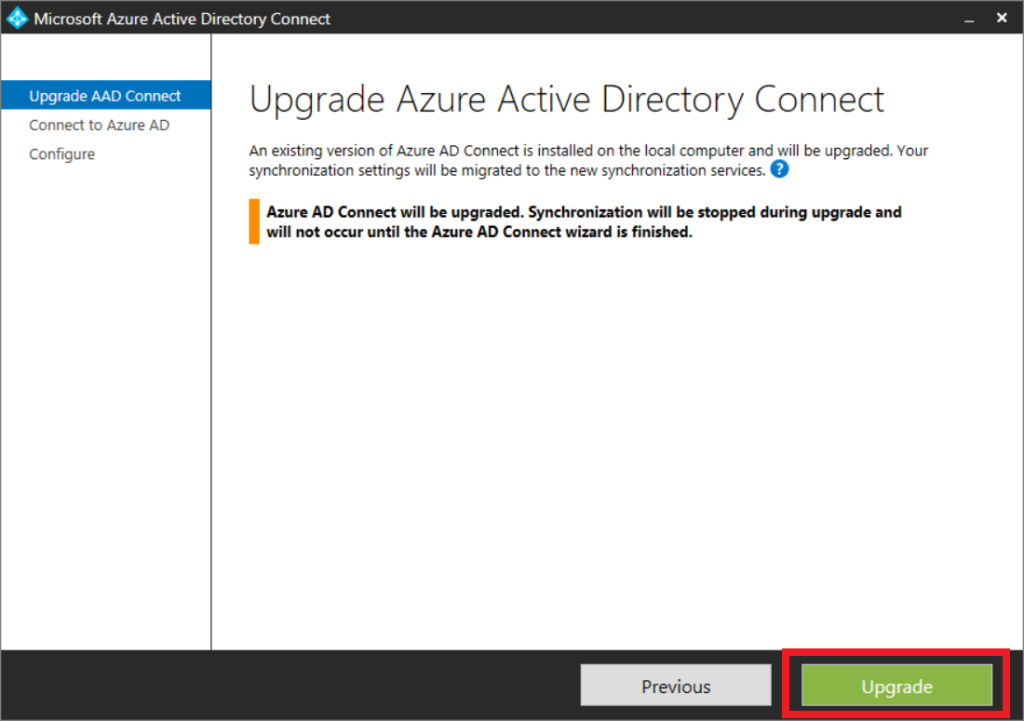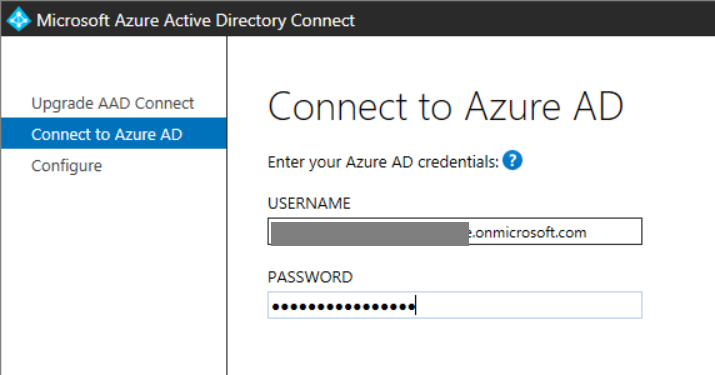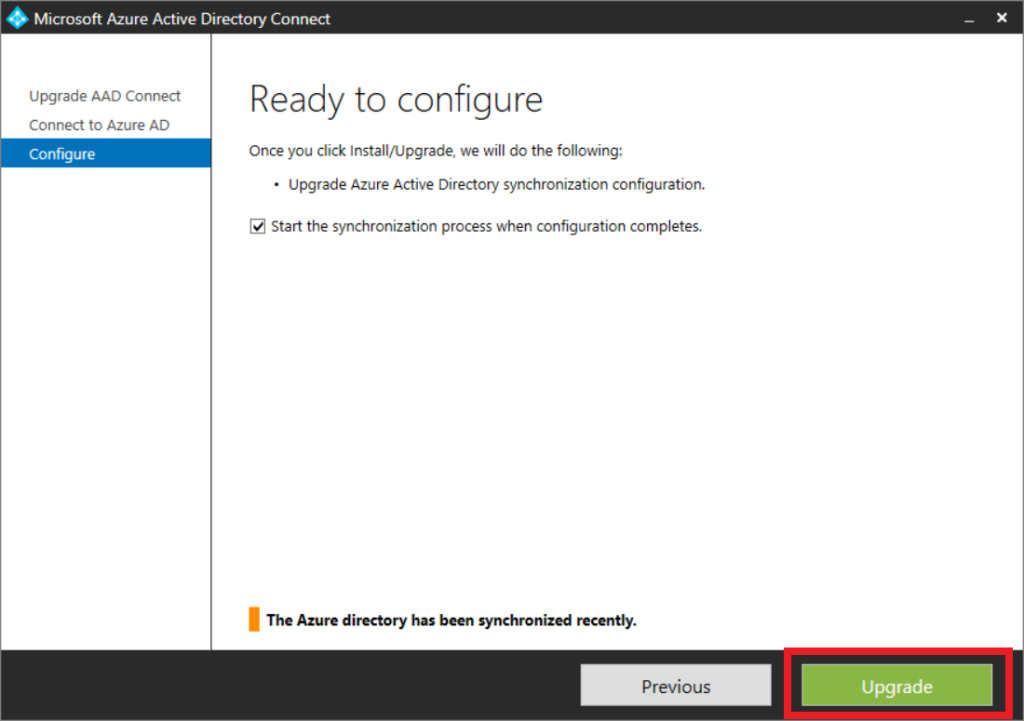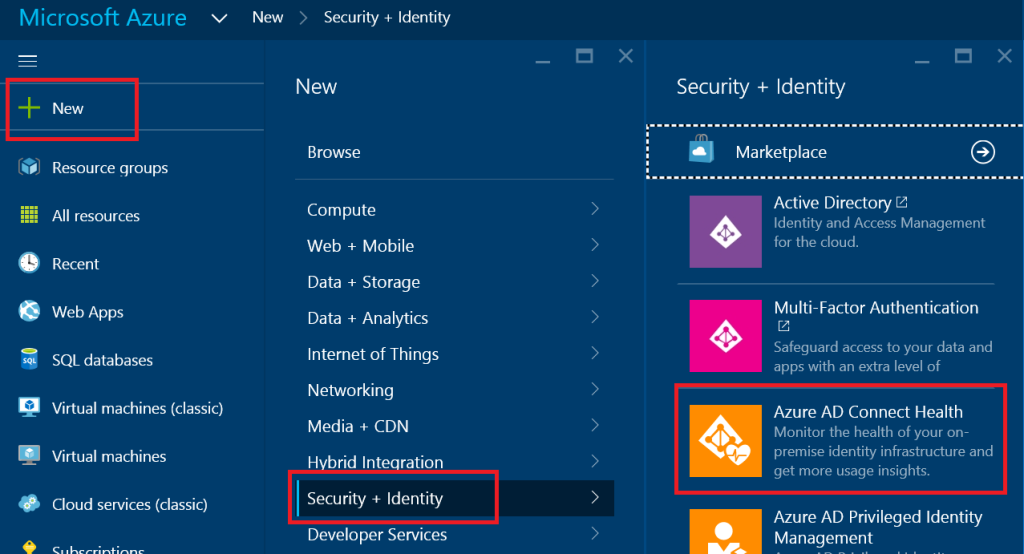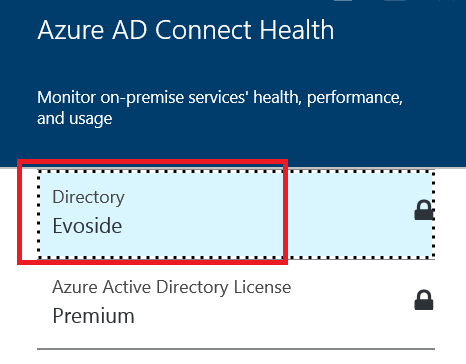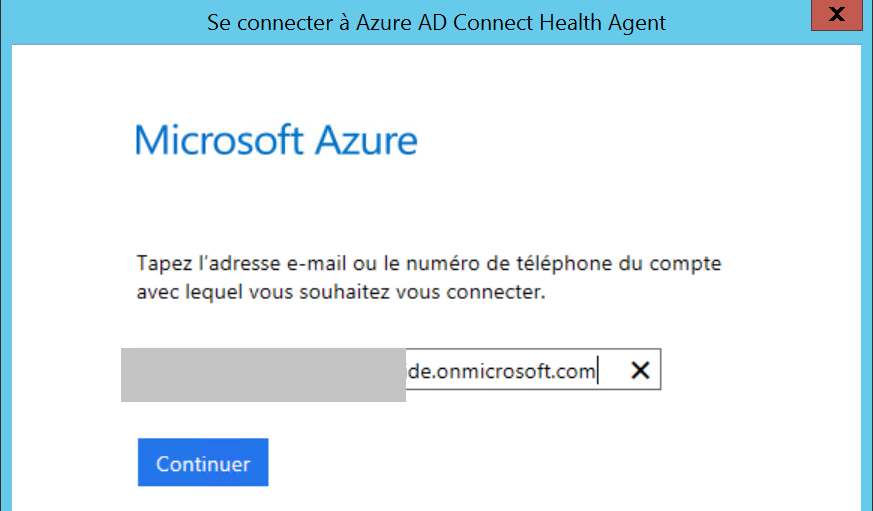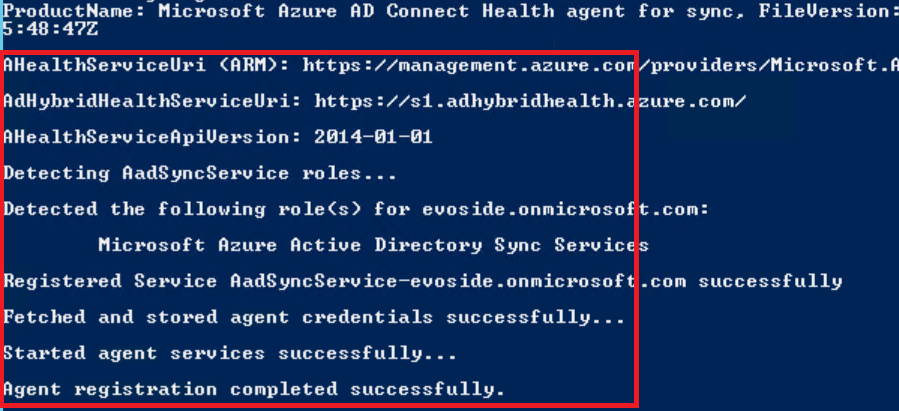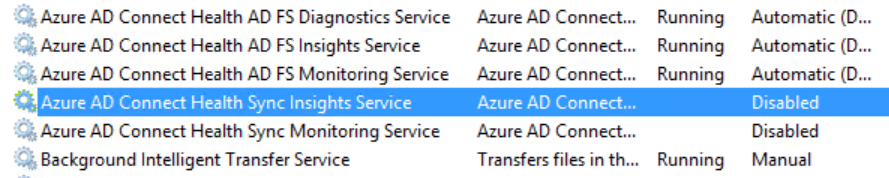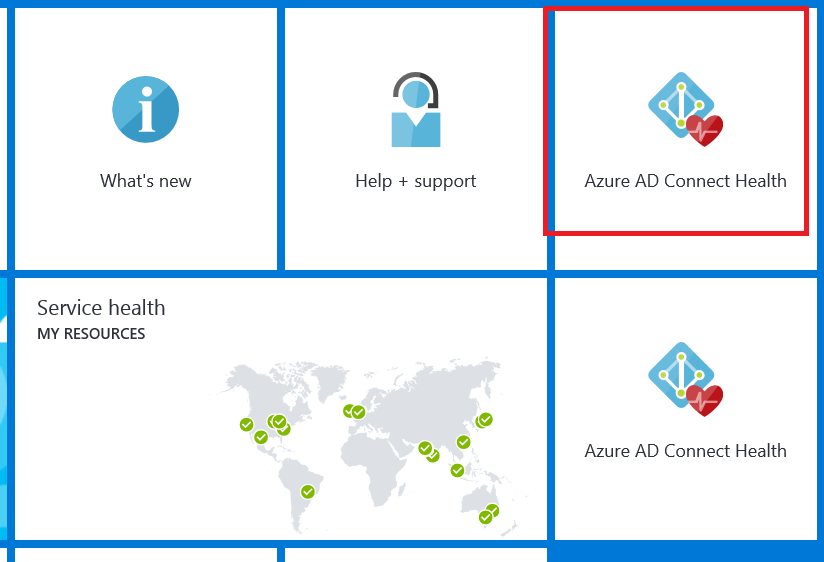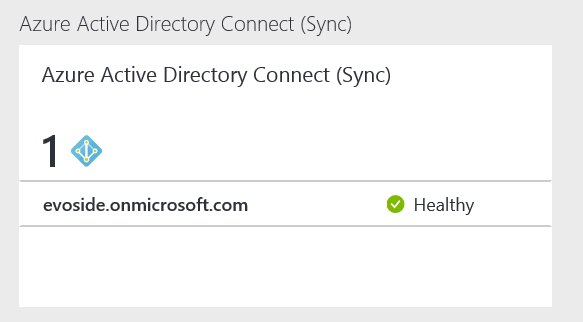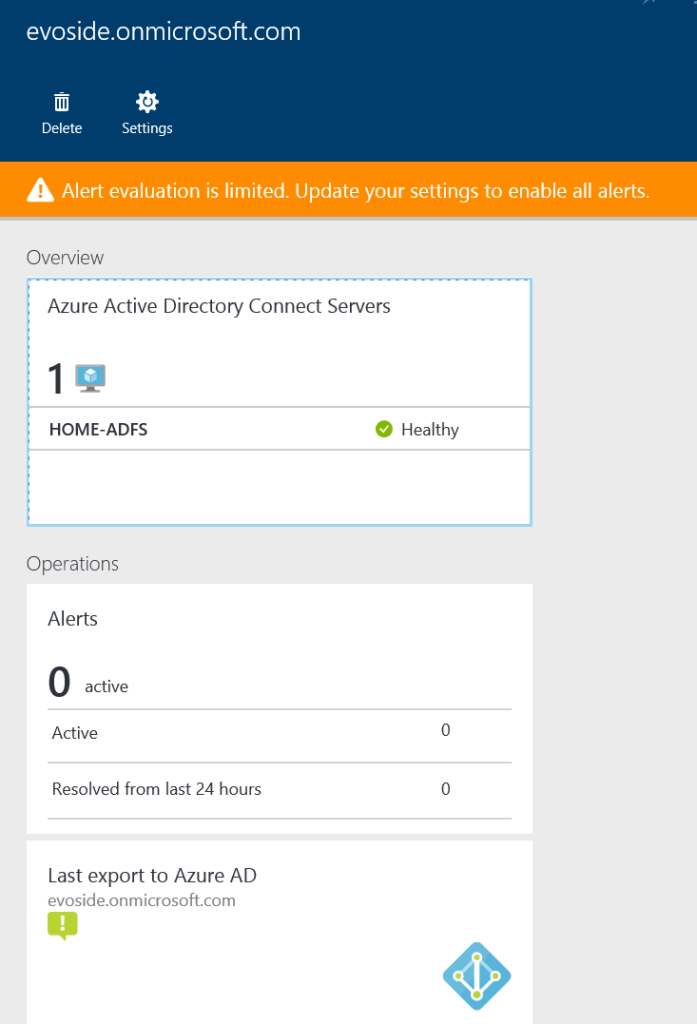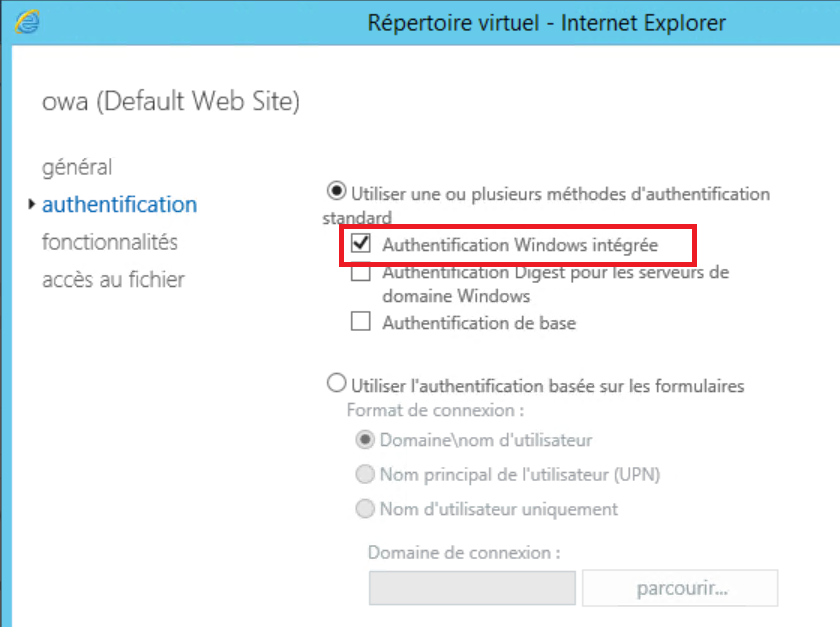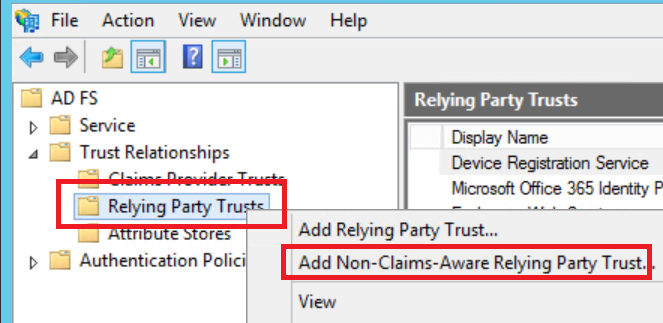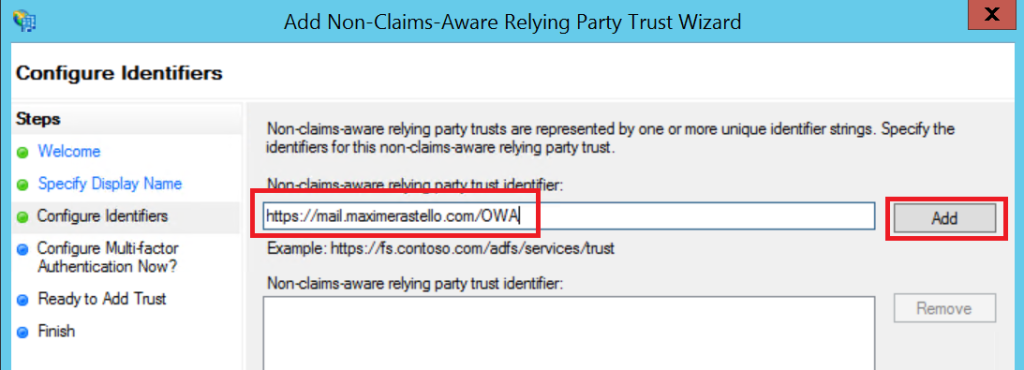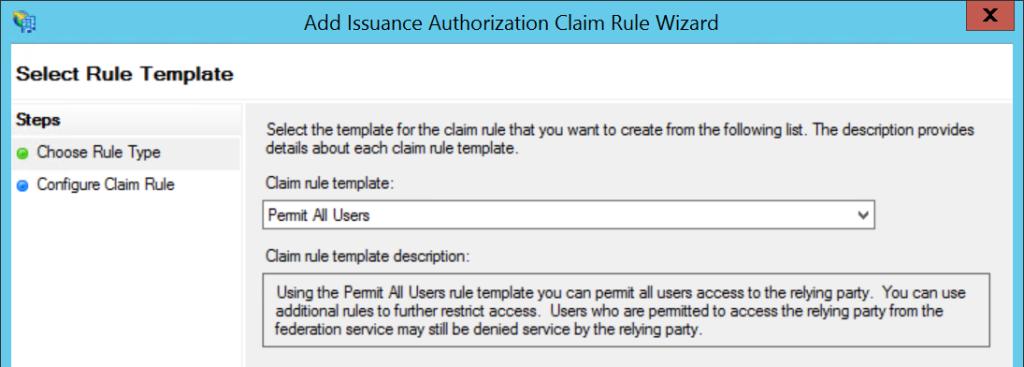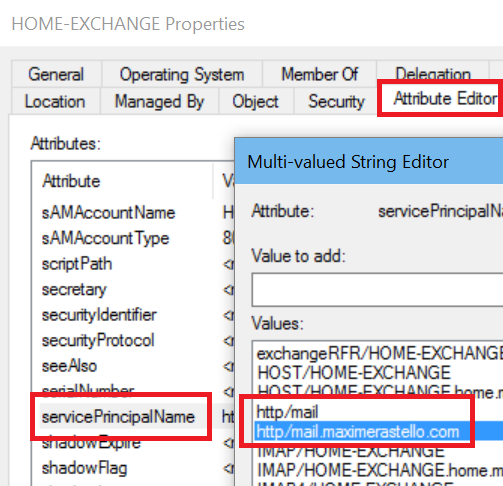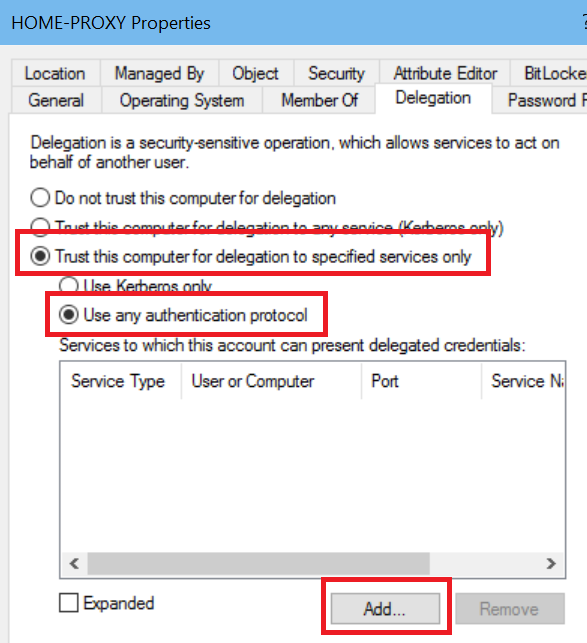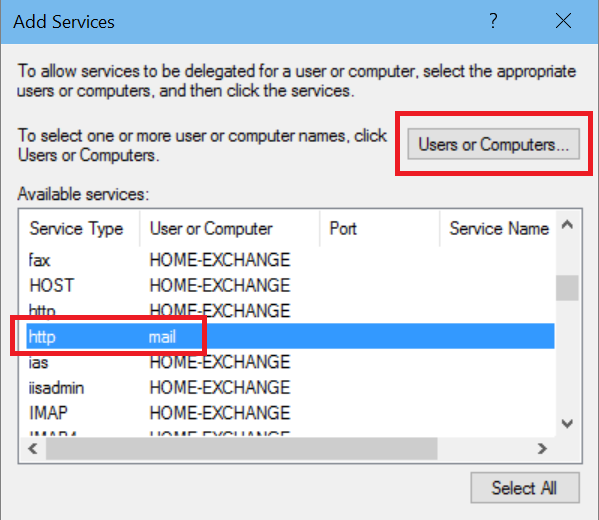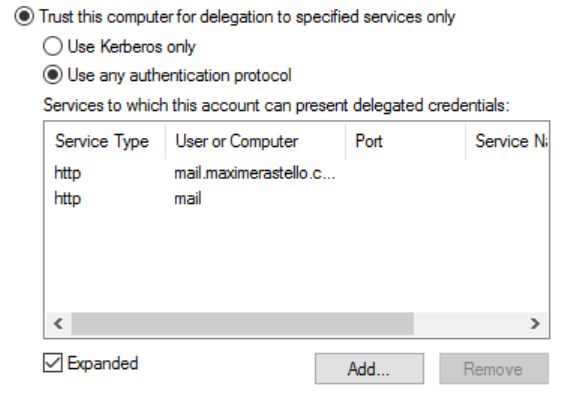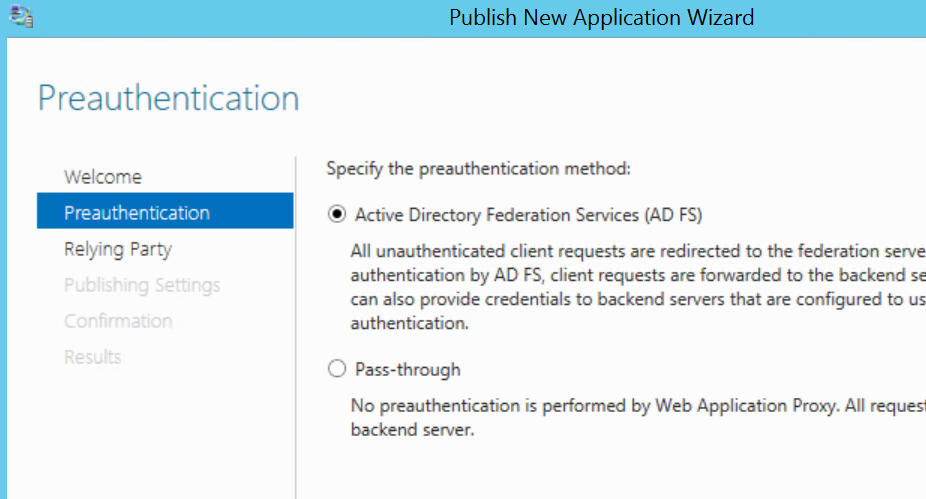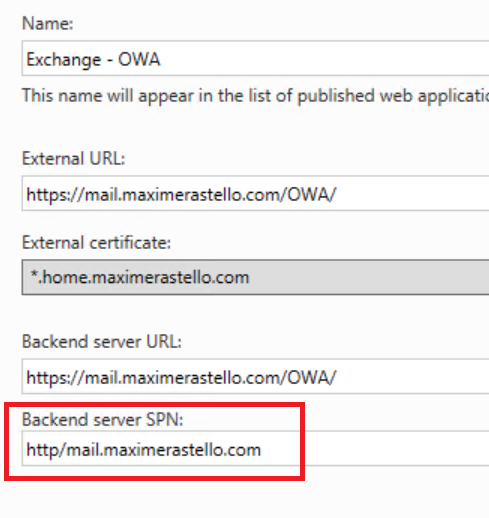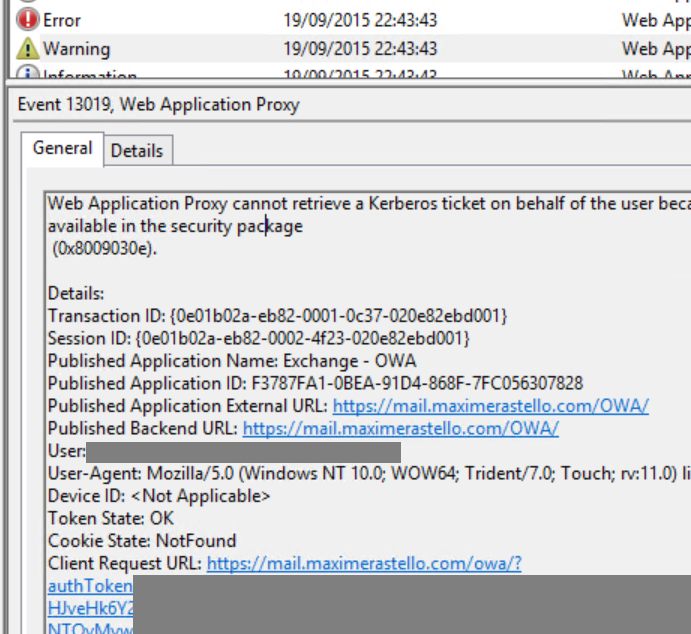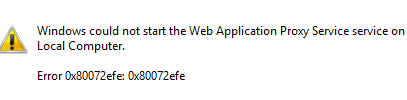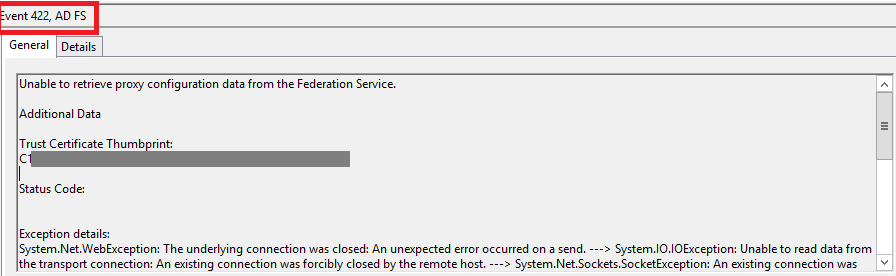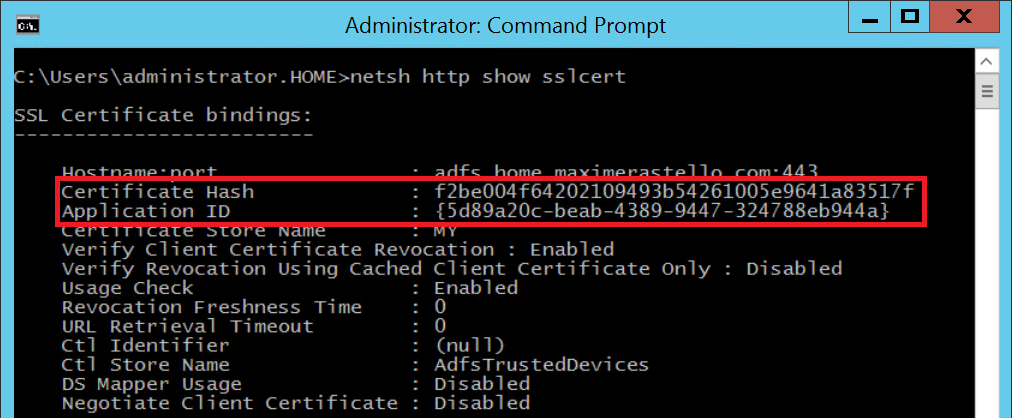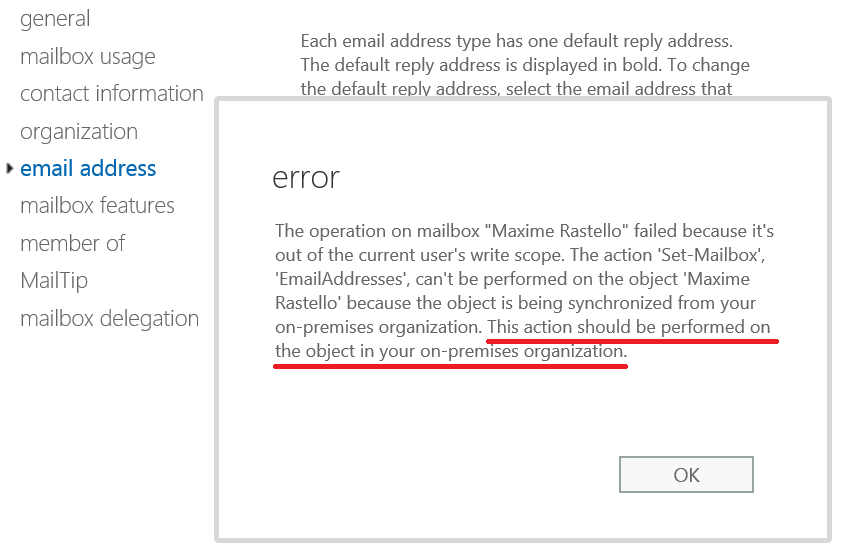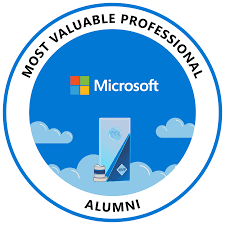Microsoft Experiences 2016 – Session Monitoring et sécurisation des identités Azure
J’ai eu la chance de présenter une session lors des Microsoft Expériences 2016. Cette année, mon thème de présentation était axé sur la sécurisation et le monitoring des identités dans Azure.
Voici ci-dessous les slides utilisés pour cette présentation.